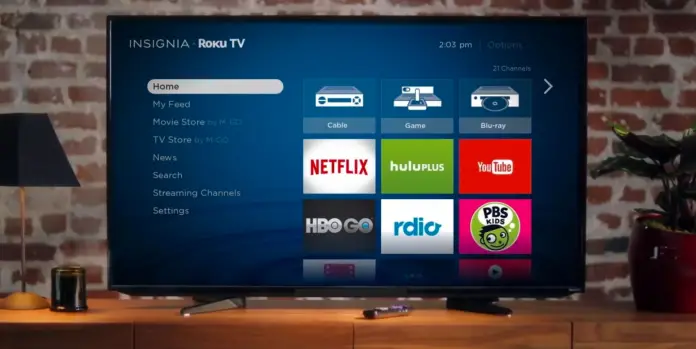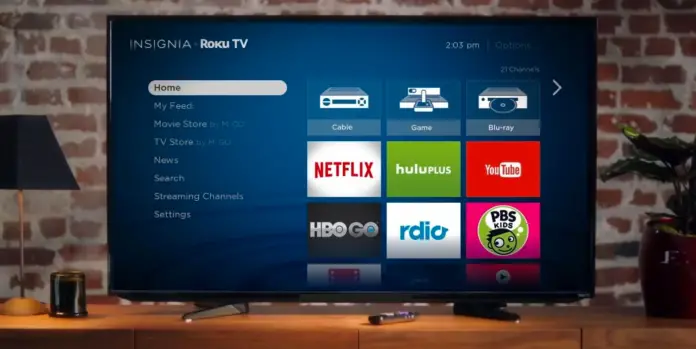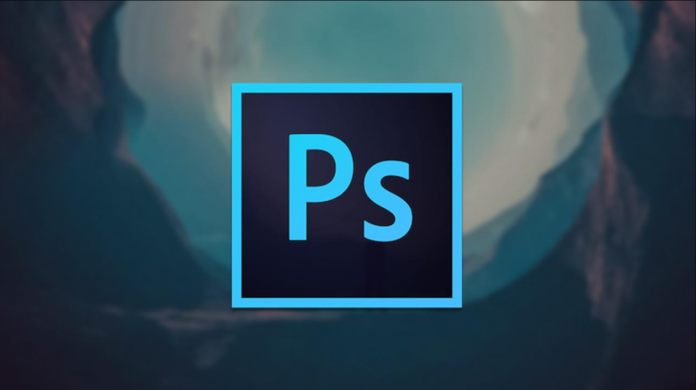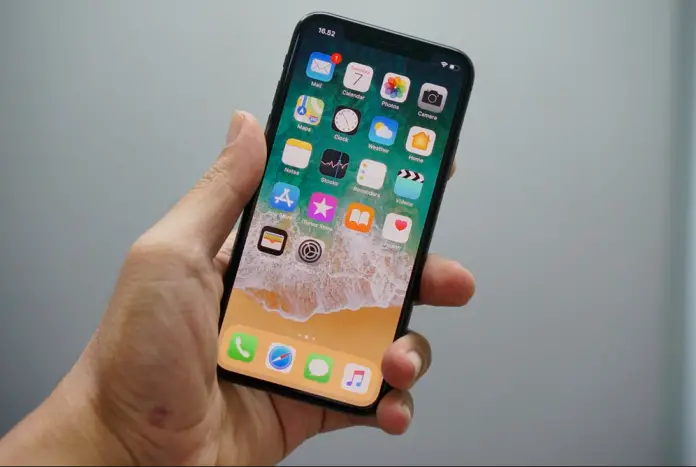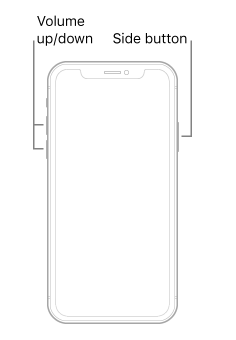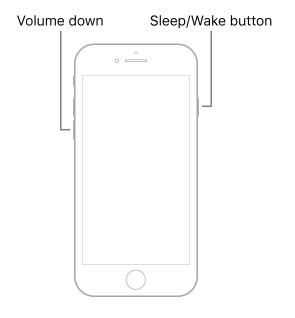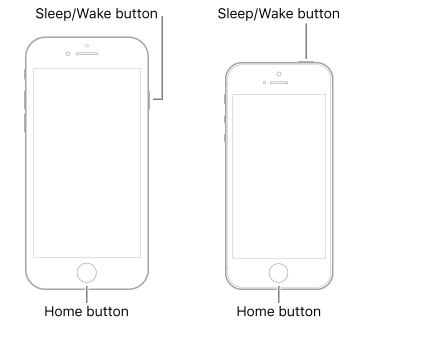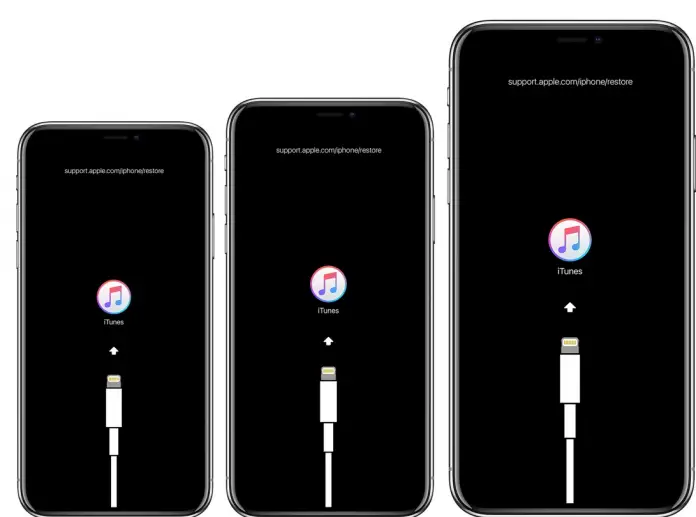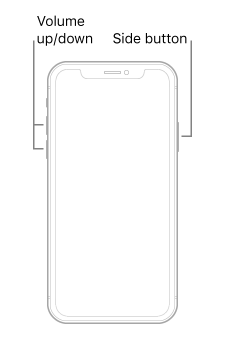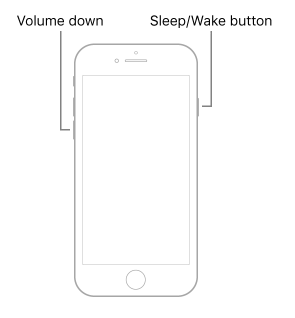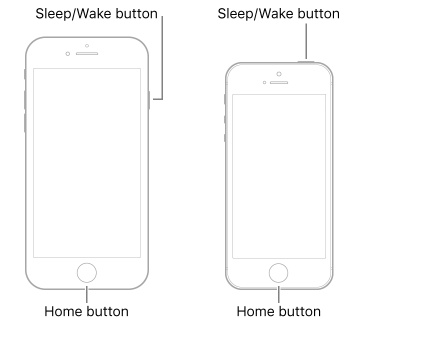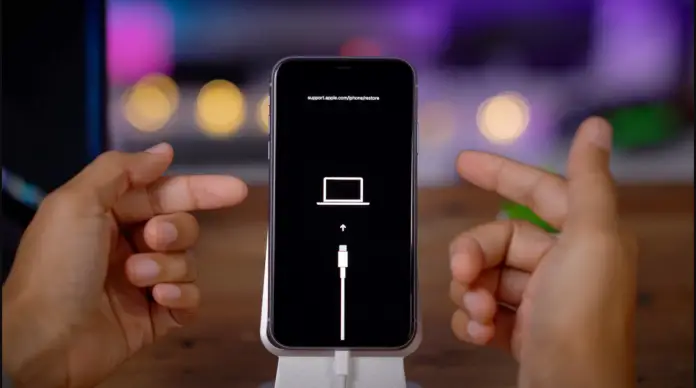Se il tuo budget è abbastanza ristretto, ma vuoi comunque un buon televisore in termini di rapporto qualità-prezzo, allora una marca che ti potrebbe essere consigliata è Insignia.
Cominciamo con l’origine di questo marchio. Abbiamo avuto un articolo separato su chi possiede il marchio Insignia, quindi potete leggere anche quello se volete.
In breve, il marchio Insignia è di proprietà di Best Buy, e la maggior parte dei televisori sono prodotti dalla società cinese Hisense. C’è una grande varietà di modelli – a partire da quelli di fascia bassa fino alla Insignia Fire TV Edition, che è una Smart TV. Anche le dimensioni dei televisori variano in una vasta gamma – dai modelli da 15 pollici a quelli da 70 pollici. Ci sono anche modelli 4K HDR, sembrano addirittura superiori alle soluzioni di fascia media.
Qual è la posizione di Insignia TVs sul mercato?
Diamo un breve sguardo alla nicchia che i televisori Insignia occupano sul mercato. Si tratta più di una nicchia di fascia media, i televisori Insignia sono più economici di Samsung, LG o Sony, tuttavia, sono più costosi dei televisori offerti dalle marche cinesi. Quindi la loro posizione è nel mezzo di queste due categorie.
Queste TV sono di solito scelte da coloro che non hanno molti soldi da spendere per una TV, ma vogliono comunque comprare una TV di buona qualità. In generale, le TV offrono un sacco di caratteristiche interessanti, tra cui Amazon Fire TV OS, e si risparmia un po’ di soldi rispetto alle TV di marche come Samsung, LG o Sony.
Nel caso in cui consideriate i televisori Insignia da questa prospettiva, sono almeno degni del vostro sguardo più attento.
I televisori Insignia sono buoni?
Come ho detto, si tratta di una soluzione di fascia media che vi offre un rapporto qualità/prezzo abbastanza equo. Tuttavia, non aspettatevi molto, in quanto la lista delle caratteristiche sarebbe più stretta rispetto ai televisori offerti dai marchi di alto livello.
Non ci sarebbe una qualità d’immagine eccellente (dato che aziende come LG o Samsung che forniscono schermi a Hisense non stanno fornendo le loro soluzioni più fresche). Ma se vi va bene anche senza una qualità d’immagine eccellente e vi va bene un piccolo compromesso, questa è forse la scelta migliore.
La mia opinione è la seguente. Raccomando di comprare i televisori Insignia nel caso:
- Usate la vostra TV per l’intrattenimento di sottofondo quando state facendo qualcos’altro.
- Vuoi comprare un televisore che non usi spesso
- Usate raramente la TV
- Non ti interessa la qualità dell’immagine
- Semplicemente non hai abbastanza soldi per comprare un televisore di una marca di alto livello
Da questo punto di vista, sareste soddisfatti di ciò che ottenete. Tuttavia, se sei un cliente più sofisticato, Insignia TV potrebbe non essere sufficiente a soddisfare tutte le tue esigenze.
Non vi consiglio di comprare un televisore Insignia, nel caso:
- Se guardi spesso la TV di notte
- Se ti piace guardare film teatrali o giocare a giochi AAA
- Se tutti gli altri dispositivi ed elettrodomestici nella vostra casa forniscono una qualità d’immagine sbalorditiva
In questo caso, è meglio aggiungere un po’ di soldi e comprare una soluzione di marche di fascia alta per ottenere esattamente quello che volete, non un compromesso. Se questo è il tuo primo televisore in assoluto, considera tutti i punti di cui sopra due volte, perché c’è un’alta possibilità che tu possa rimanere insoddisfatto del televisore Insignia.
Tuttavia, se la TV non è il dispositivo per una visione di lunga durata, questa può essere una buona soluzione che vi farà risparmiare un po’ di soldi.
Quale TV Insignia vale la pena comprare?
Dopo aver considerato i punti precedenti e aver deciso che Insignia TV è giusto per te, ecco alcuni modelli per i quali puoi dare un’occhiata più da vicino. Ti consiglio di scegliere solo Insignia Fire TV Edition, sono abbastanza economici e offrono un sacco di grandi caratteristiche.
Edizione Insignia Fire TV
Questa è la serie di TV che merita più attenzione. L’Insignia Fire TV Edition esegue Amazon Fire TV OS e c’è un telecomando vocale Alexa. Quindi non c’è nemmeno bisogno di premere alcun pulsante, si può semplicemente parlare nel telecomando e accendere uno spettacolo, per esempio.
Dato che è una Smart TV, è possibile utilizzare vari servizi di streaming e reti di trasmissione, tra cui HBO Max, Netflix e Starz.
Quindi è una scelta piuttosto intelligente, soprattutto se avete intenzione di utilizzare la vostra TV per guardare un sacco di contenuti attraverso i servizi di streaming.
Ecco alcuni modelli a cui potete dare un’occhiata più da vicino.
Insignia NS-32DF310NA19 32 pollici Smart HD TV – Fire TV, uscita 2018

Credito immagine: Amazon.com
Questa TV sta andando con il 35% di sconto (a partire dal 9 agosto 2021) e il prezzo è di $200 senza sconto e $130 con lo sconto. 32 pollici è una buona dimensione per una piccola stanza, ma non sarebbe adatto a un grande salone. Quindi, se la vostra stanza è di grandi dimensioni, meglio considerare una TV più grande.
Inoltre, tieni presente che è solo 720p ed è stato rilasciato nel 2018. Tuttavia, per 130 dollari sembra un affare molto gustoso, soprattutto se si utilizza la TV per guardare i contenuti di media qualità.
Insignia NS-43DF710NA21 43 pollici Smart 4K UHD – Fire TV, uscita 2020
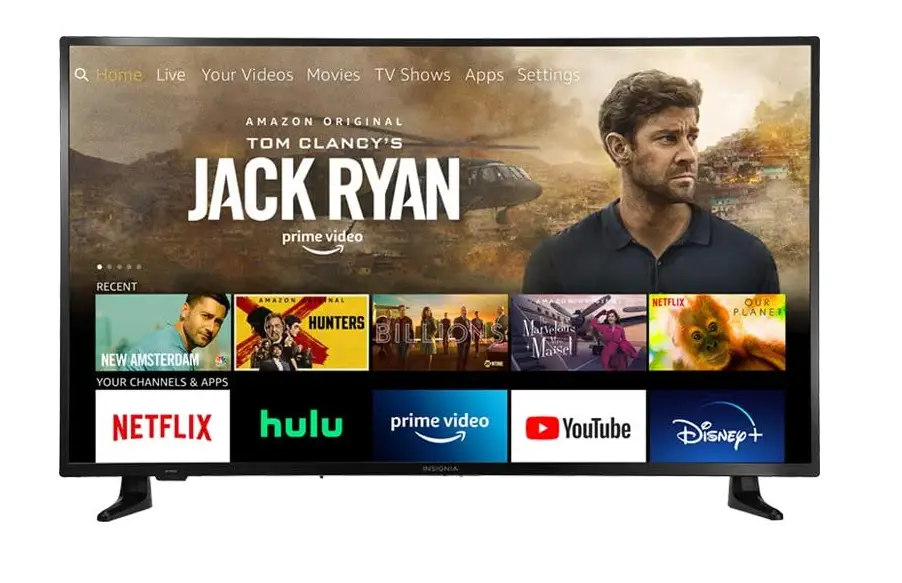
Credito immagine: Amazon
Il prezzo attuale è di 320 dollari al 9 agosto 2021. Un prezzo francamente giusto per tutte le caratteristiche che otterrete. A differenza del modello da 32 pollici, è 4K ed è stato rilasciato nel 2020. 43 pollici è ancora così così per un grande salone, ma si adatterà perfettamente a una stanza di medie dimensioni.
INSIGNIA NS-50DF710NA21 50 pollici Smart 4K UHD – Fire TV, uscita 2020
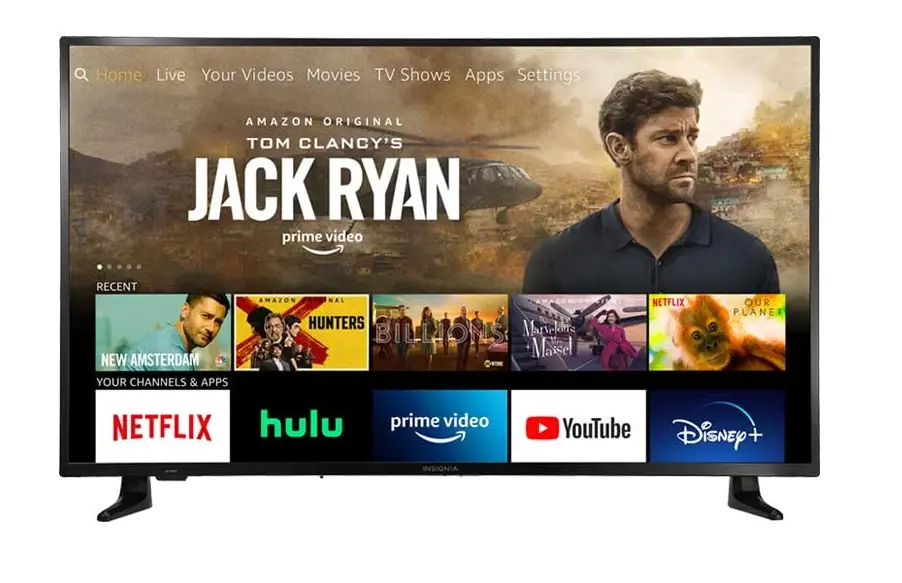
Credito immagine: Amazon
Un’ottima scelta per film e giochi. È una buona scelta per stanze grandi (se vuoi comprare un TV ancora più grande – dai un’occhiata a NS-55F301NA22, costa 550 dollari ed è stato rilasciato nel 2021). Il display è stato realizzato con tecnologia LCD e offre una risoluzione 4K.
Il prezzo di questo televisore è di 450 dollari, al 9 agosto 2021.
Questo articolo è stato scritto da Hai-Marie Newman ed è stato rivisto da Vladislav Sheridan, un Managing Editor di Splaitor, secondo la politica di qualità e controllo dei fatti di Splaitor.
Featured image credit: TV Repair